在 Android 上更改壁紙的 4 種方法
已發表: 2021-05-15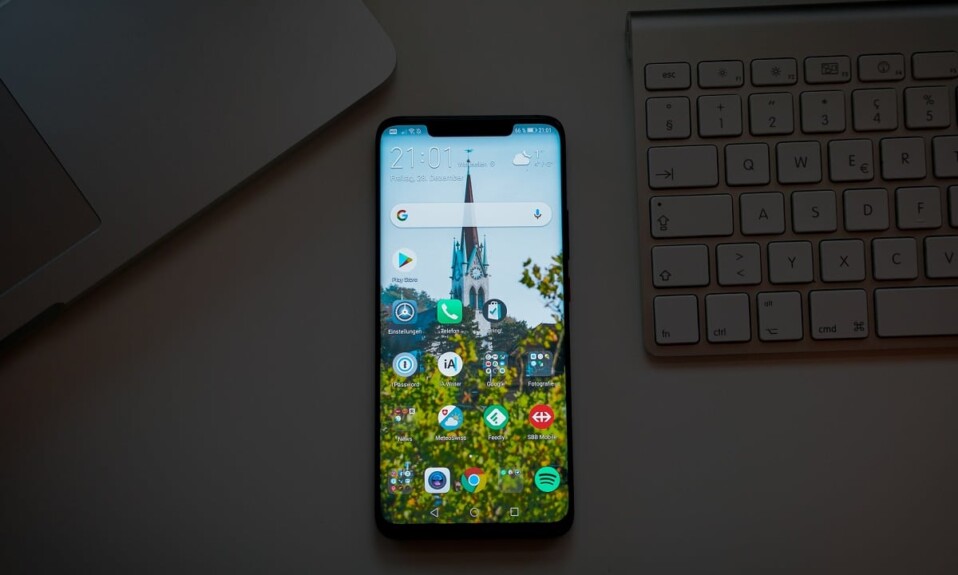
每台設備及其所有者的身份取決於設備運行的壁紙類型。 這些壁紙定義了智能手機的整體外觀和感覺,並使其具有視覺吸引力。 如果您是 Android 用戶並想展示自己的個性,這裡有一份指南可幫助您了解如何在 Android 上更改壁紙。

內容
- 無法在 Android 手機上更改壁紙? 讓我們看看如何
- 方法 1:從圖庫中選擇一張圖片作為壁紙
- 方法 2:在 Android 上使用內置壁紙選擇器
- 方法 3:使用 Play 商店中的壁紙應用程序
- 方法 4:使用自動壁紙更換器應用程序
無法在 Android 手機上更改壁紙? 讓我們看看如何
為什麼要更換牆紙?
Android 設備因其可定制和更改的能力而在競爭中脫穎而出。 讓您的 Android 設備看起來更好的最佳方法之一是更改壁紙。 如果您是新的 Android 用戶,您的設備可能有庫存壁紙。 這種壁紙幾乎不符合您的口味,更換它可能是理想的選擇。 對於新的 Android 用戶來說,這個過程可能有點陌生,所以請繼續閱讀以了解如何更改 Android 壁紙並改變智能手機的完整外觀。
方法 1:從圖庫中選擇一張圖片作為壁紙
您的圖庫中可能有您最喜歡的圖片,可以在您的設備上製作理想的壁紙。 Android 允許用戶從圖庫中選擇圖像並將其設置為屏幕上的背景。 以下是如何將圖庫中的圖片設置為 Android 上的壁紙:
1. 在您的 Android 設備上打開圖庫應用程序。
2. 從您的圖像中,導航並找到您想要設置為牆紙的圖像。
3. 在圖像的右上角,點擊三個點以顯示更多選項。 此選項的位置可能因您的圖庫應用而異,但目的是找到打開與圖像相關的所有設置的按鈕。

4. 從顯示的選項中,點擊“用作”。 同樣,此選項可能與您的設備不同,可能顯示為“設置為”。
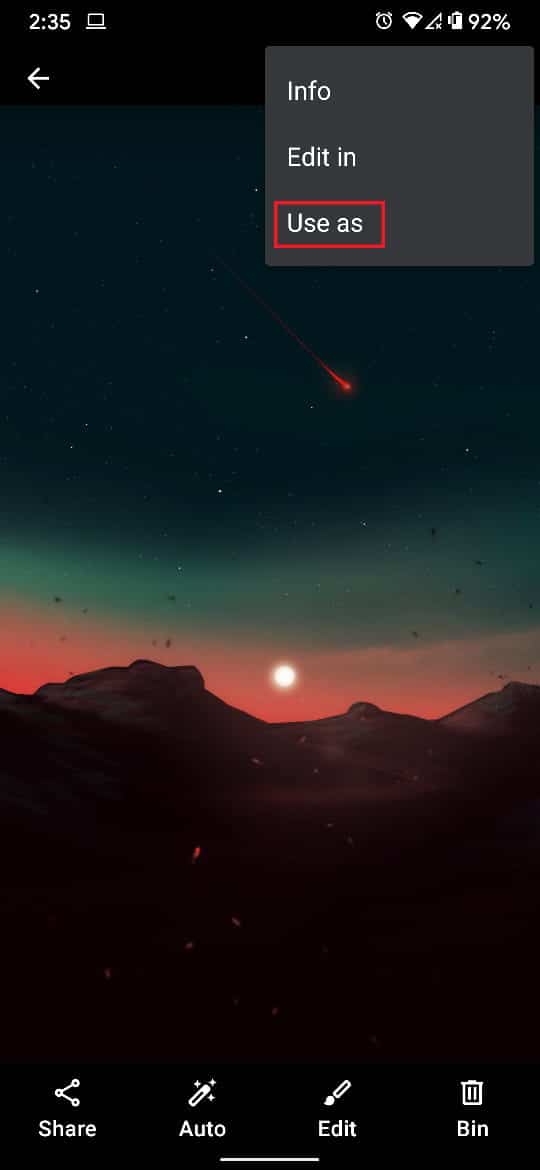
5. 在“使用完成操作”面板中,點擊顯示您的圖庫應用並顯示壁紙的選項。
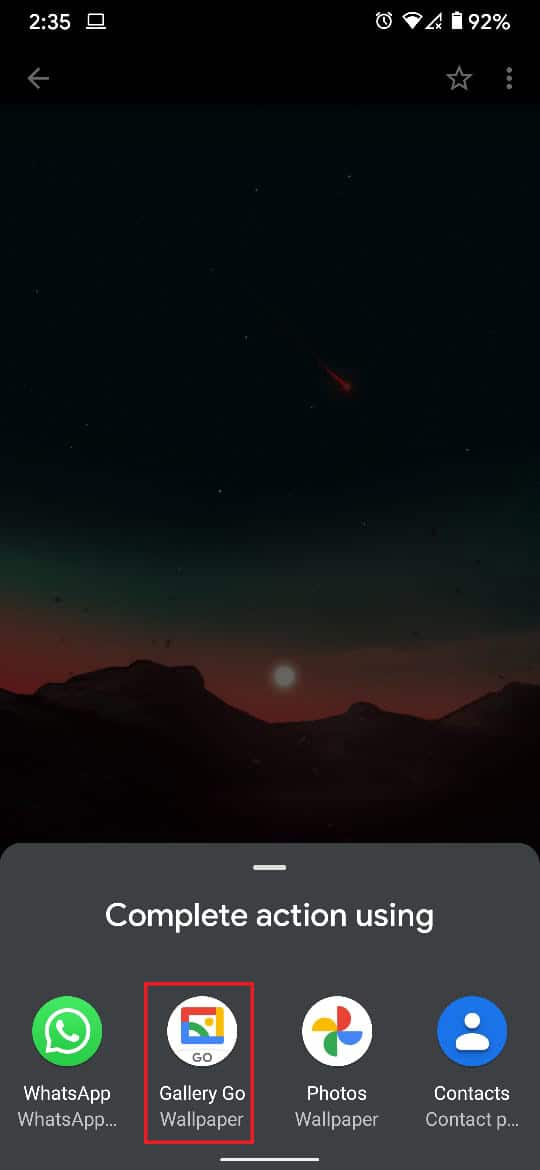
6. 您將被重定向到預覽頁面,您的畫廊將在其中粗略估計壁紙的外觀。
7. 您可以點擊“主屏幕”和“鎖定屏幕”面板來查看壁紙在您設備上的外觀。 您還可以通過點擊底部的“相反箭頭”圖標來調整壁紙的大小。
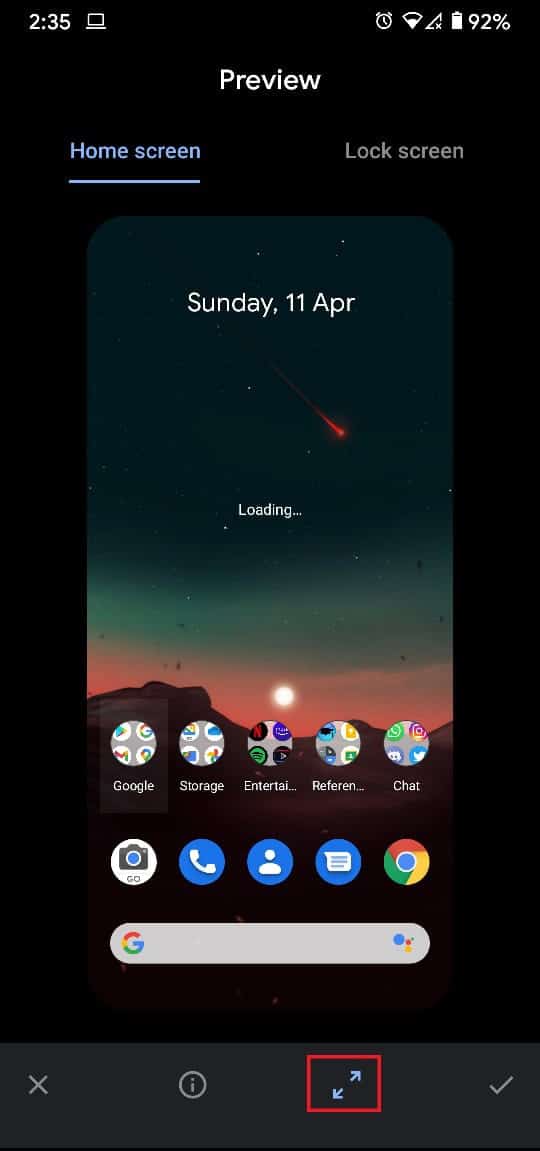
8. 對所有設置滿意後,點擊屏幕右下角的勾選按鈕繼續。
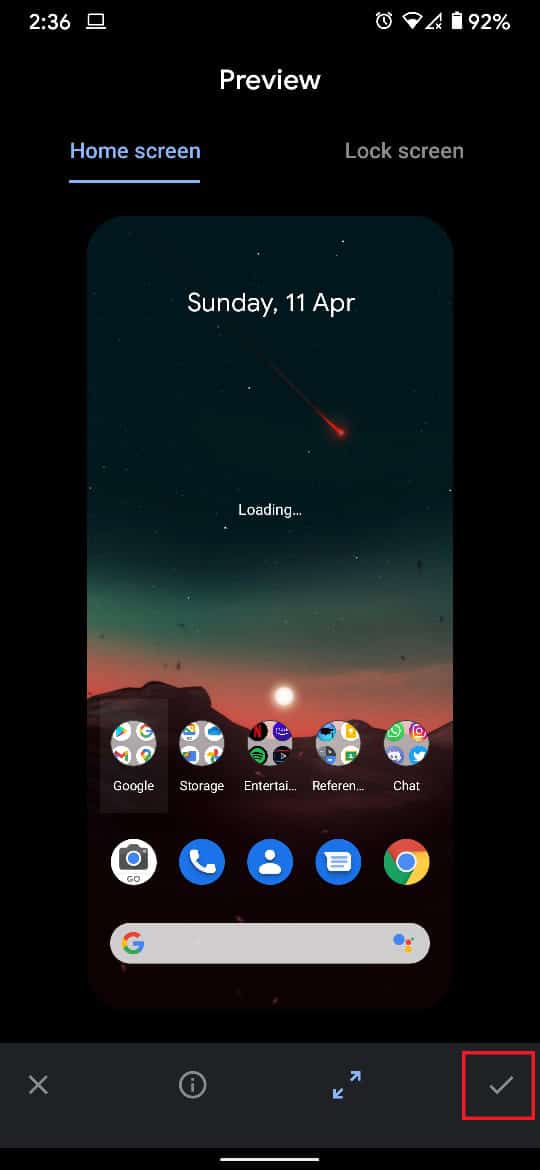
9. 將出現一個窗口,詢問您是否要將壁紙設置為主屏幕、鎖定屏幕或兩者兼而有之。
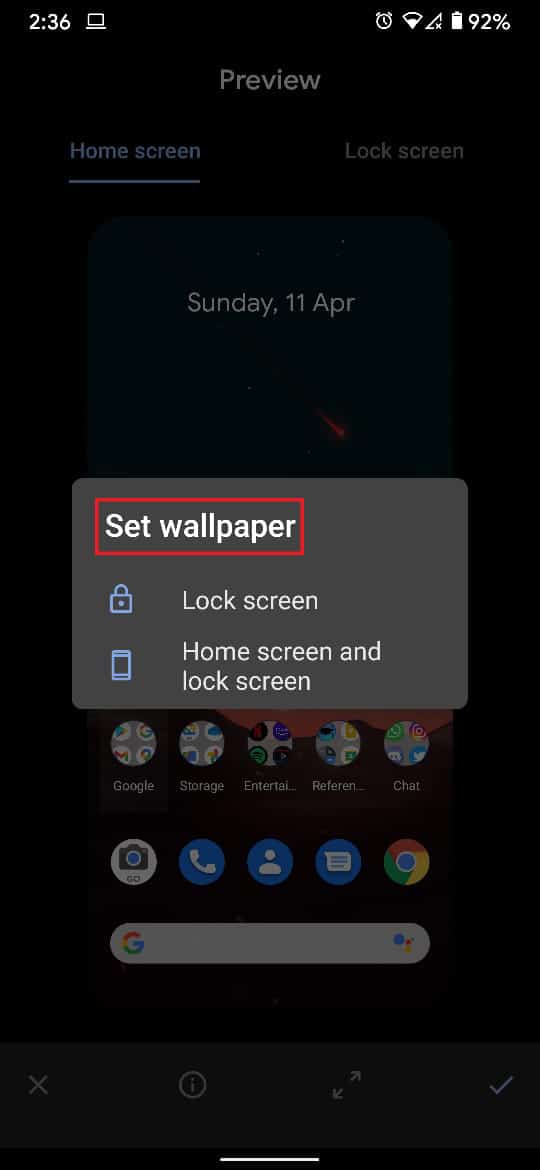
10.根據您的要求點擊任何選項,您的Android設備上的壁紙將相應更改。
另請閱讀:前 10 名免費 Android 壁紙應用程序
方法 2:在 Android 上使用內置壁紙選擇器
所有 Android 設備都有一些壁紙,這些壁紙在手機出售之前由製造商保存。 雖然這些壁紙的範圍有限,但它們通常有一些很酷的選項可以與您的個性相匹配。 以下是您可以使用設備上的內置功能並在 Android 主屏幕上設置壁紙的方法:
1. 在您的 Android 設備的主屏幕上,找到一個沒有應用程序和小部件的空白處。
2.點擊並按住該空白區域,直到打開自定義選項。

3. 點擊“樣式和壁紙”以查看您設備上可用的壁紙。
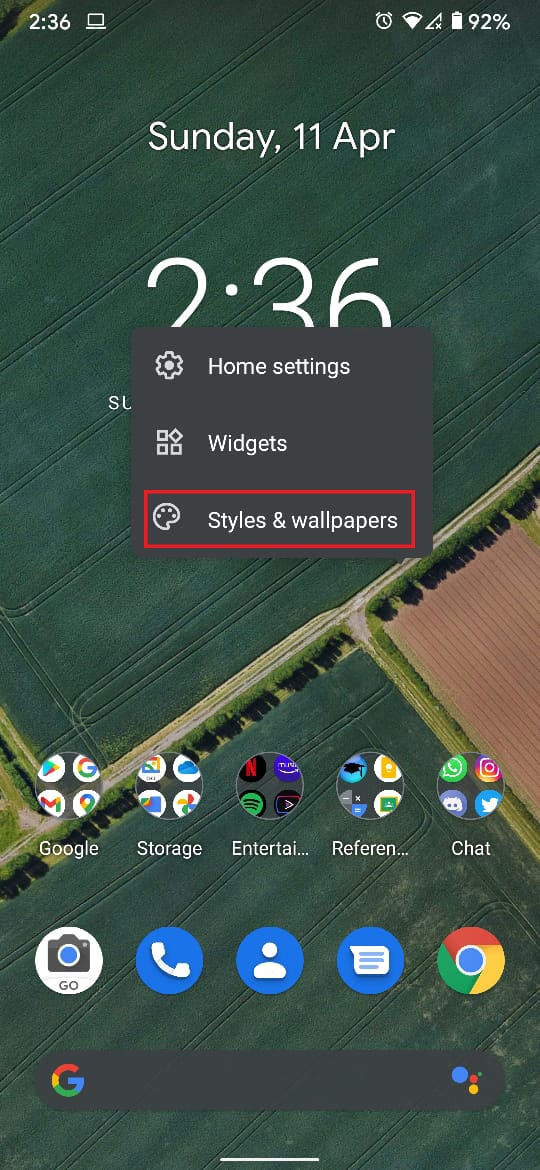
4.根據您的設備型號和Android版本,內置壁紙面板會有不同的背景。
5. 您可以選擇您希望主屏幕顯示的壁紙類別,然後點擊您選擇的壁紙。
6.點擊屏幕右下角類似於勾號的圖標。
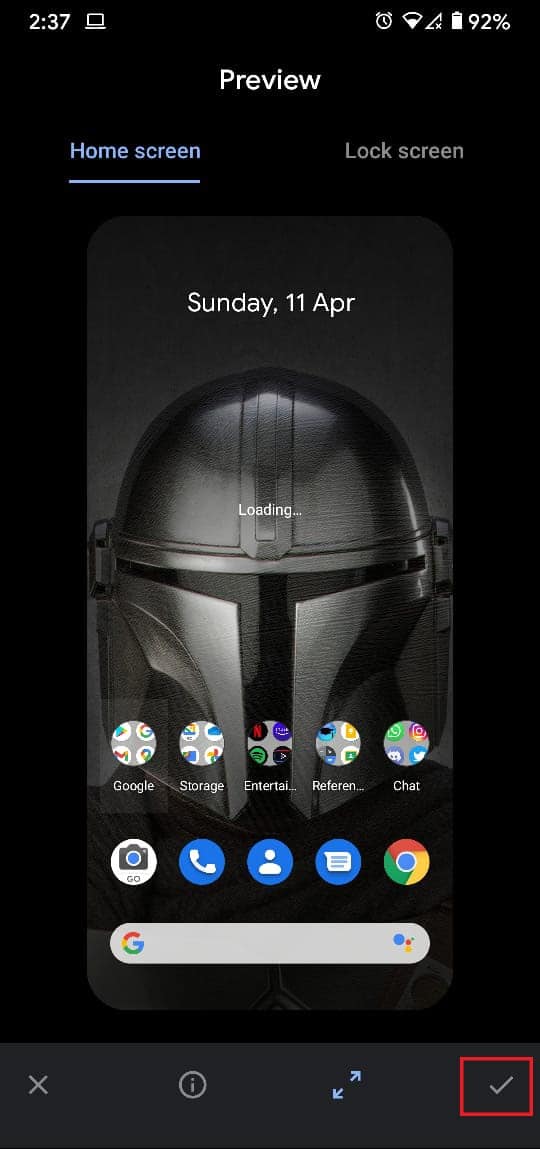
7. 然後您可以選擇是否要在主屏幕或鎖定屏幕上查看壁紙。
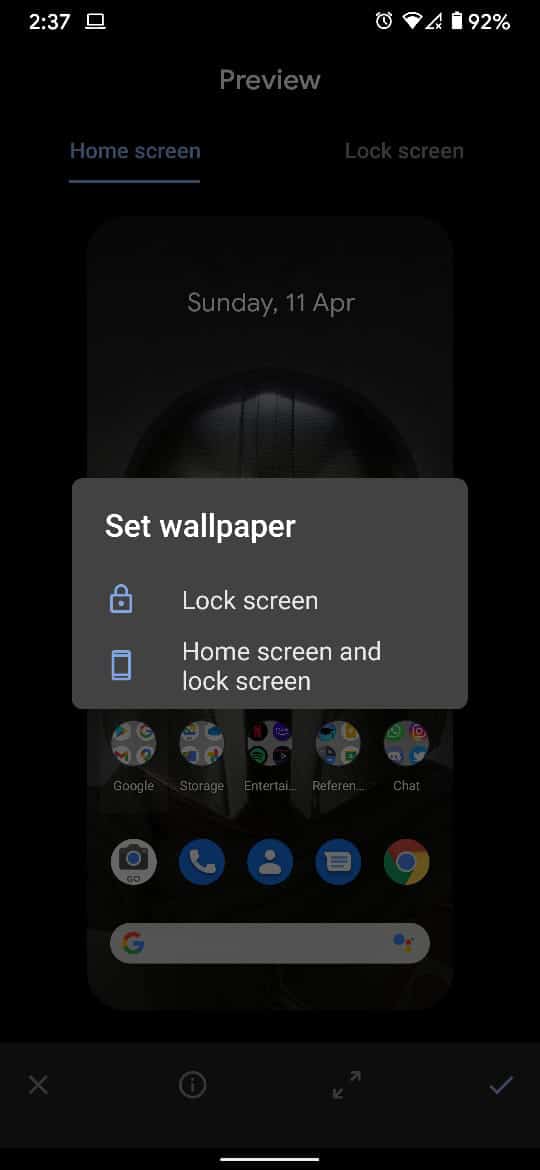
8. Android 設備上的壁紙將根據您的喜好設置。
方法 3:使用 Play 商店中的壁紙應用程序
Google Play 商店中充滿了適合您 Android 設備上壁紙的應用程序。 這些應用程序提供了大量的壁紙選項,為您提供廣泛的可定制性。 雖然有數百個壁紙應用程序,但在本文中,我們將使用 Walli。
1. 從 Play 商店下載Walli:4K、高清壁紙和背景應用程序。
2. 打開應用程序並從大量可用選項中選擇您選擇的任何壁紙。
3.選擇壁紙後,您可以將其下載到您的畫廊或直接將其設置為背景。
4.點擊“設置壁紙”將圖像設置為您的 Android 壁紙。
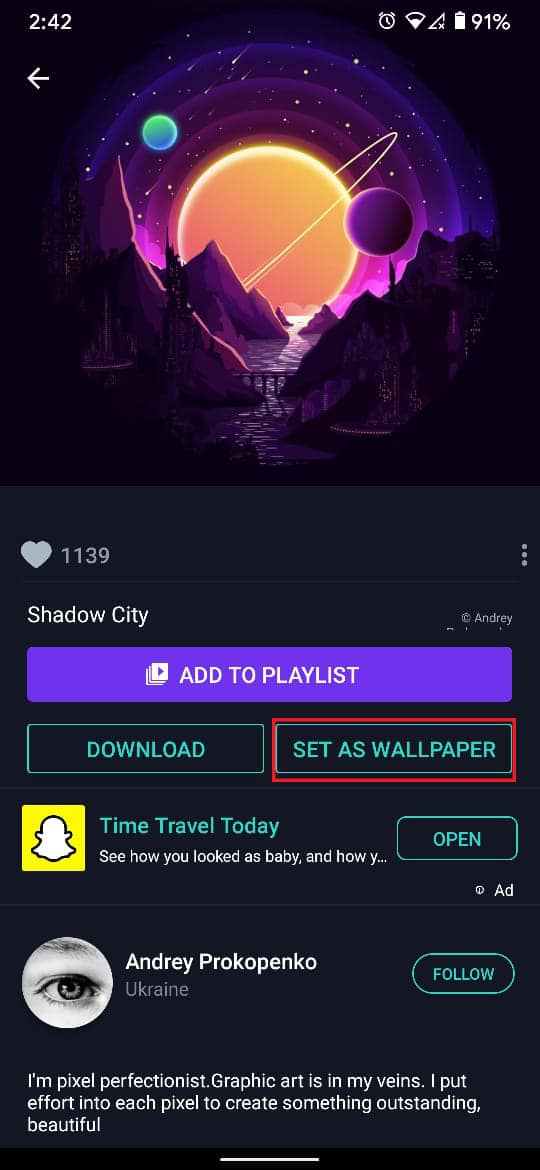
5.授予應用程序訪問設備上媒體文件的權限。
6. 下載圖片後,請選擇您想要壁紙作為主屏幕還是鎖屏背景。
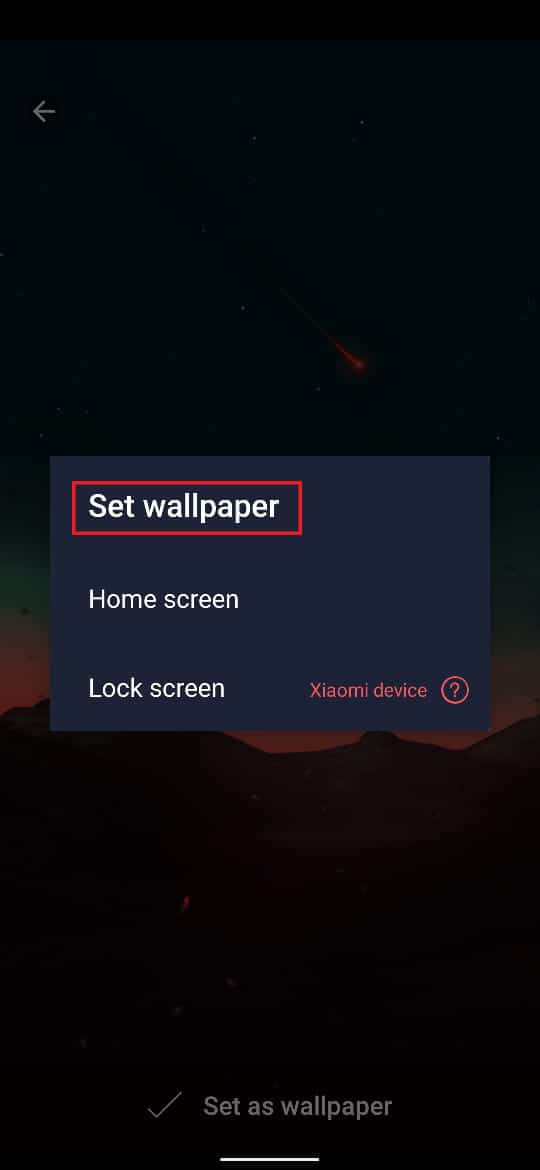
7.壁紙會相應改變。
另請閱讀:計算機重新啟動後自動修復壁紙更改
方法 4:使用自動壁紙更換器應用程序
如果一張壁紙對您來說還不夠,並且您希望您的 Android 體驗定期更換,那麼 Wallpaper Changer 應用程序適合您。 您可以創建自己喜歡的壁紙專輯,該應用程序將根據您選擇的時間範圍更改它們。
1. 從 Google Play 商店下載 Wallpaper Changer 應用程序。
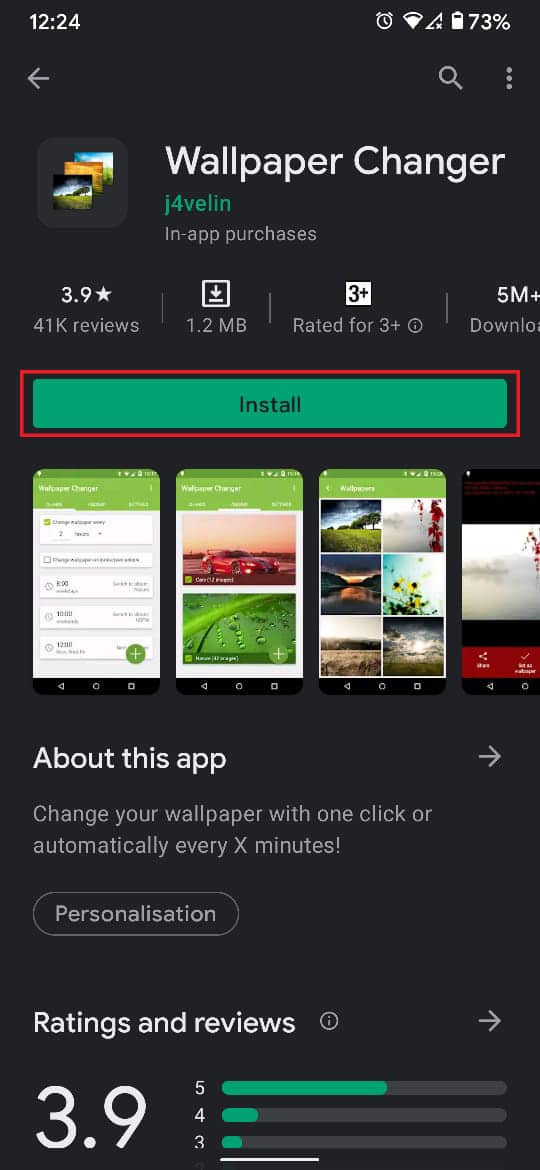
2. 轉到“相冊”列,從您的圖庫中創建您最喜歡的壁紙的相冊。
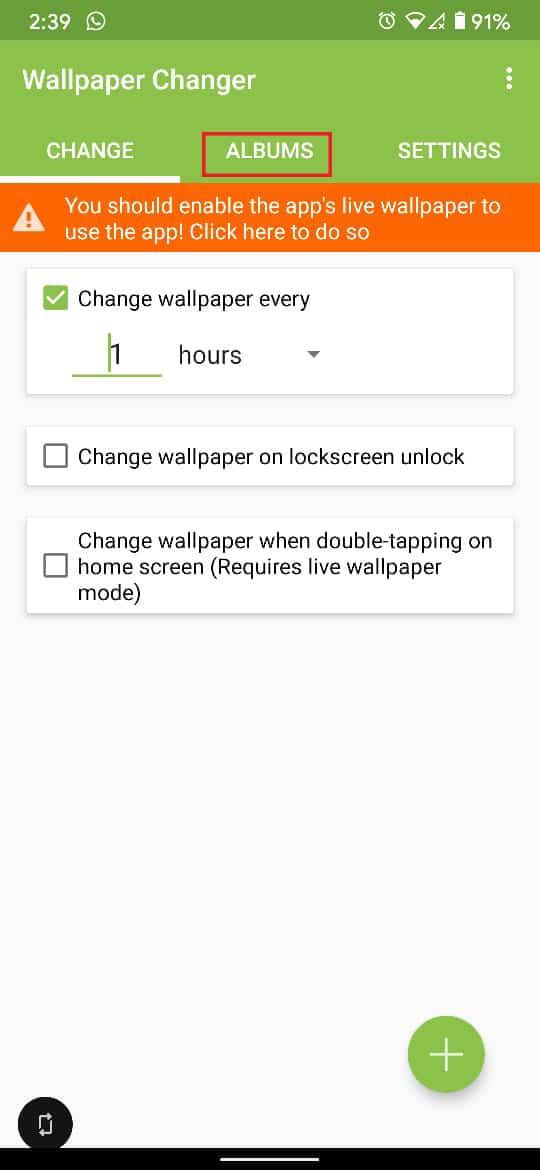
3.點擊屏幕右下角的綠色加號圖標以添加圖庫中的圖像或文件夾。
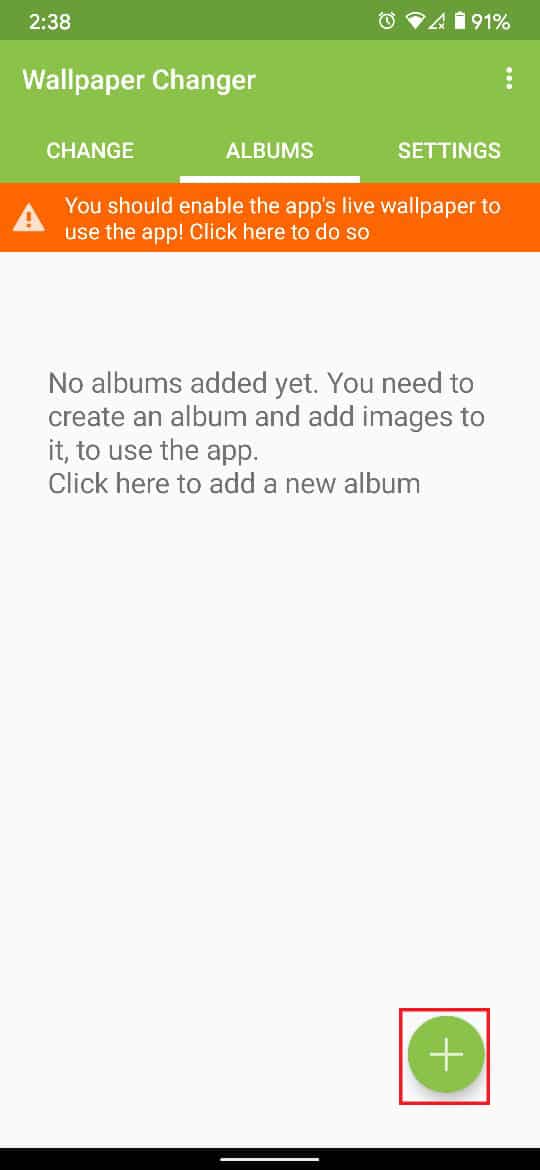
4.瀏覽您的設備文件並選擇包含所有您喜歡的壁紙的文件夾。
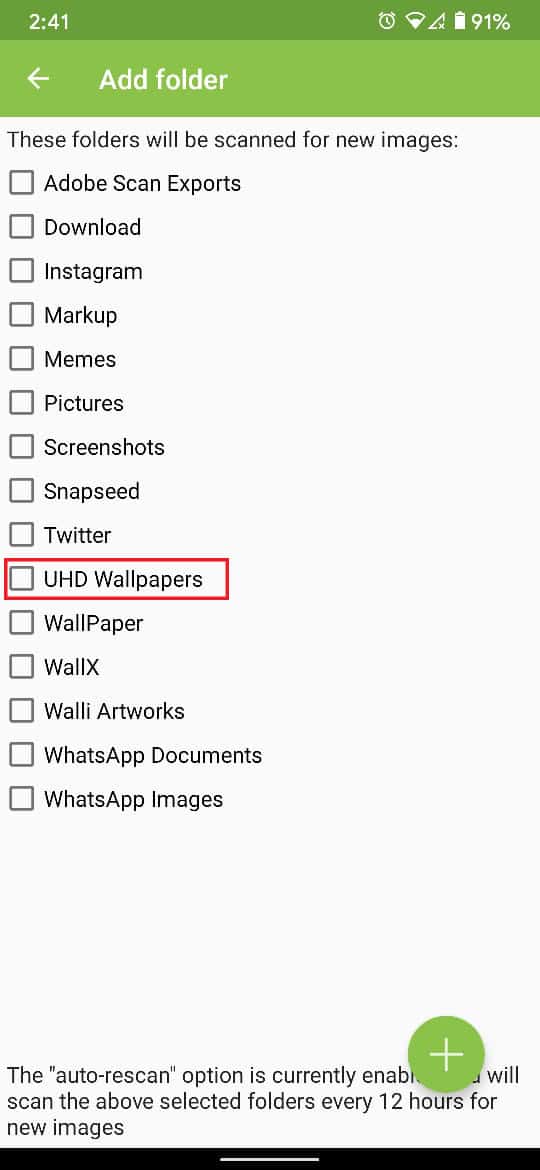
5.現在,進入應用的更換欄,調整壁紙更換的頻率。
6. 您還可以調整屏幕上可見的其餘設置。
7. 點擊“每次更換壁紙”旁邊的複選框,您就可以開始了。 Android 設備上的壁紙將自動更改為所選頻率。
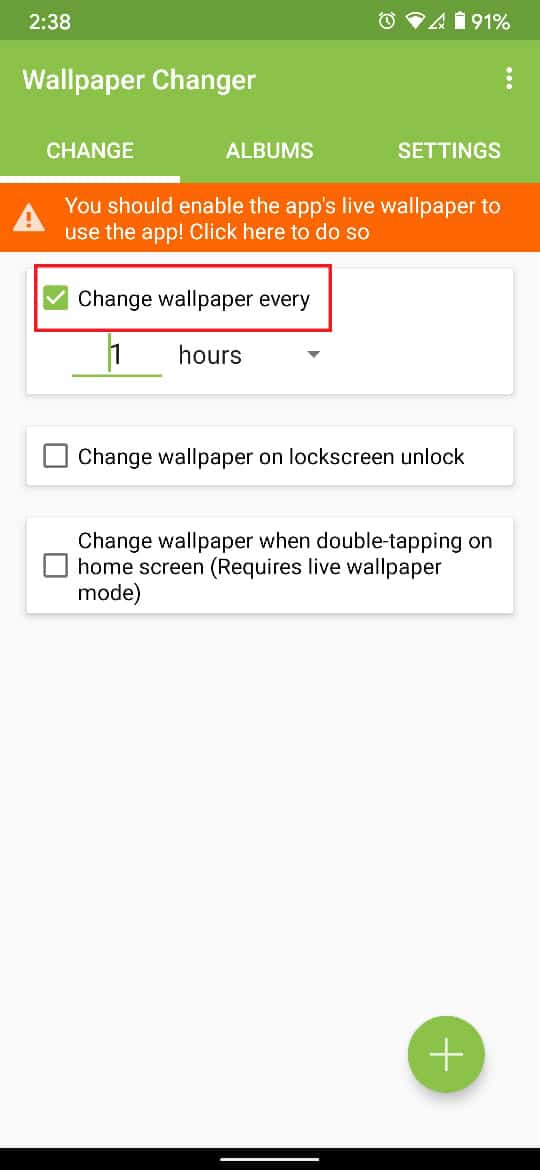
受到推崇的:
- 如何在 Android 設備上將視頻設置為牆紙
- 為您的主屏幕設計的 20 個最佳 Android 小部件
- 如何更改 Google Home 喚醒詞
- 修復移動熱點無法在 Android 上運行
我們希望本指南對您有所幫助,並且您能夠更改 Android 手機上的壁紙。 不過,如果您有任何疑問,請隨時在評論部分詢問他們。
